电脑一直自动重启该怎么办
电脑无缘无故自动重启,一直是电脑菜鸟最担心的事情,那你知道电脑一直自动重启该怎么办吗?那么下面就由小编来给你们说说吧,希望可以帮到你们哦!
电脑一直自动重启的解决方法一:
右击“我的电脑”,选择“属性”项。
在打开的系统属性窗口中选择“高级系统设置”项进入。
在打开的“系统属性”窗口中,切换至“高级”选择卡,然后点击“系统和故障恢复 设置”按钮。
在打开的窗口中取消勾选“自动重启启动”项并按确认即可。

当电脑在使用的过程中产生蓝屏时,我们就可以进入“系统日志”管理器中查看产生系统失败的根源啦。打开“运行”对话框,输入命令“eventvwr.msc”即可查看日志信息,从中定位系统产生失败的原因。
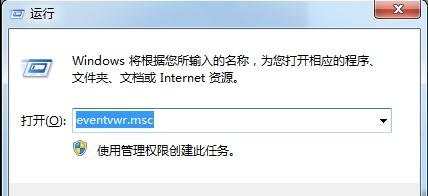
当然,我们也可以通过禁用某些开机项来尝试修复系统。打开“运行”对话框,输入命令“msconfig”进入“系统配置实用程序”界面,勾选“常规”选项卡下的“诊断启动”选项。
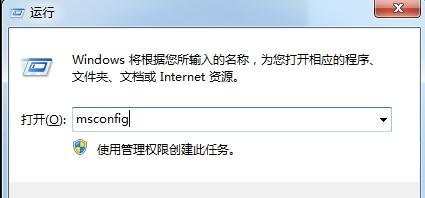
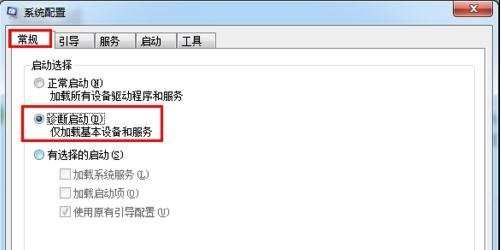
还有一种修复计算机蓝屏或重启故障的方法,就是在电脑启动时按“F8”进入系统故障菜单,从中选择“安全模式”进入或“最后一次正确的配置”项进入系统,将及有可能修复系统。
电脑一直自动重启的解决方法二:
1、可能是系统或程序间有不兼容的地方,开机按F8不动到高级选项出现在松手,选“最近一次的正确配置”回车修复,还不行按F8进入安全模式还原一下系统或重装系统。
2、CPU或其它硬件温度过高、内存、显卡不兼容或故障引起的。
3、硬盘有坏道了,请用系统自带的功能或软件修复磁盘,或格式化硬盘重新分区重装系统。
4、电源故障和电压不稳也可引起自动重启。
5、驱动不兼容也可导致重启的发生。
6、主板零部件故障。
7、改变系统默认自动重启:右击我的电脑/属性/高级/启动和故障恢复中的设置/将系统失败中的“自动重新启动”前的勾去掉,然后按确定和应用重新启动电脑即可。
8、如果上面的方法无效,自己找不出问题所在,建议还是检修一下去。
到设备管理器,查看各种驱动有没有发生冲突的地方,有没有黄色的!如果有可能是设备驱动程序与系统不兼容引起的;接着将声卡、显卡、网卡等设备的驱动程序删除,然后再逐一安装驱动程序,每安装一个设备就重启一次电脑。
来检查是哪个设备的驱动程序引起的故障,查出来后,下载故障设备的新版驱动程序,然后安装即可。接着清洁电脑中的灰尘,清洁内存、显卡等设备金手指,重新安装内存等设备。

电脑一直自动重启该怎么办的评论条评论